Selamat datang di Panduan After Effects, di mana saya akan menunjukkan cara saya membuat sebuah gambar kursus yang menarik. Dalam video ini, kita akan bekerja dengan 20 lapisan berbeda untuk mencapai hasil yang mengesankan. Saya akan menjelaskan langkah demi langkah bagaimana Anda dapat menggabungkan dan mendesain elemen-elemen tersebut untuk mewujudkan proyek kreatif Anda sendiri. Mari mulai!
Temuan Utama
- Kombinasi dan Manipulasi 20 Lapisan di After Effects
- Penggunaan Keylight, Masker, dan Efek Warna
- Pilihan Koreksi Warna dan Pembuatan Efek
Panduan Langkah demi Langkah
Pertama-tama, mari kita lihat bahan-bahan awal yang digunakan untuk membuat gambar kursus. Anda dapat melihat di sini Logo After Effects, sebuah file dengan berbagai bercak warna, serta file tekstur yang berfungsi sebagai latar belakang. Inilah elemen-elemen dasar yang akan kita gunakan.
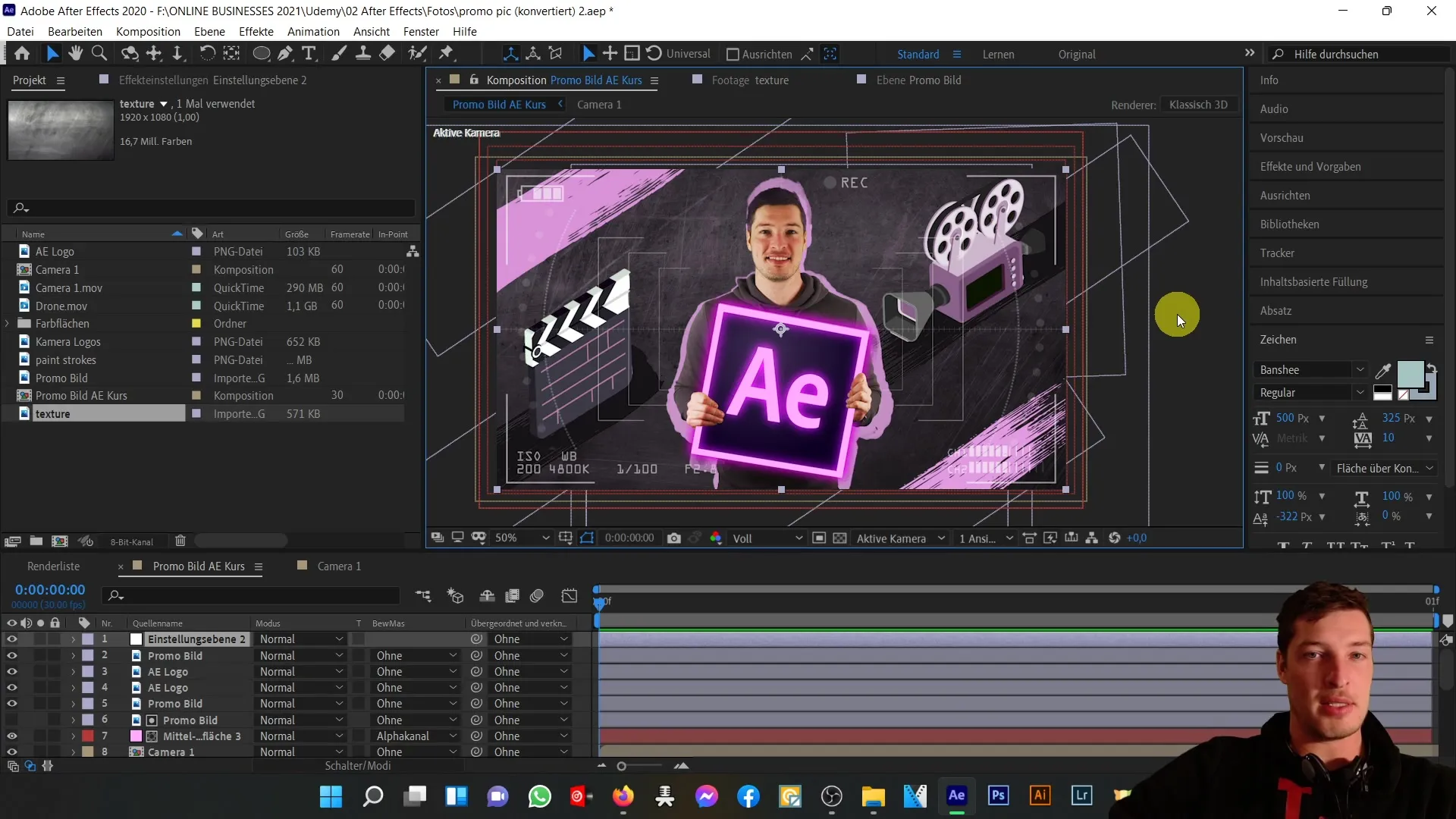
Selanjutnya, kita akan melihat komposisi yang menggabungkan elemen-elemen di atas. Komposisi Kamera berisi berbagai media, termasuk file Drone yang terintegrasi di bagian dalam. Dengan memotong dan meletakkan dengan hati-hati, saya mencapai efek yang diinginkan.
Sekarang, mari kita telusuri lapisan-lapisan tersebut. Lapisan pertama yang kami miliki adalah lapisan penyesuaian yang bertanggung jawab atas koreksi warna. Di sini, kami meningkatkan kontras untuk hasil keseluruhan yang lebih baik.
Kemudian, gambar promosi utama. Di sini saya menggunakan Keylight untuk memotong area hijau, dan sekaligus menggunakan masker dan alat Roto Brush untuk menyorot tangan.
Untuk memperkuat efek, diterapkan efek warna kecil yang merambat melalui semua lapisan gambar promosi. Selain itu, kami meletakkan Logo After Effects dua kali di belakang tangan saya. Di bagian atas, dilengkapi dengan efek cahaya, sedangkan lapisan logo kedua ditempatkan lebih ke belakang untuk menciptakan kesan papan nama.
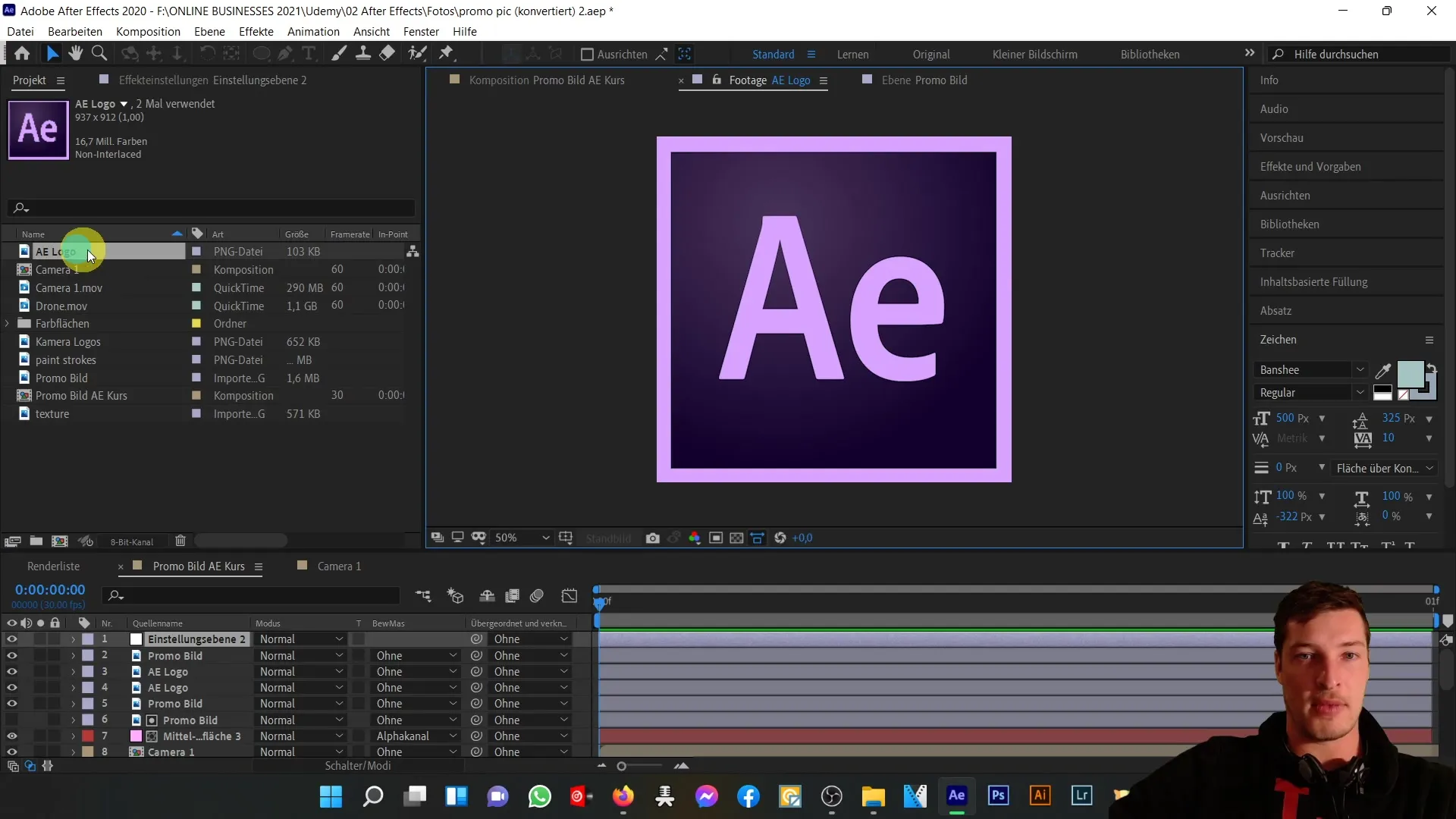
Saat kami beralih ke gambar promosi secara terpisah, kami dapat melihat komponen-komponen utama dan sekali lagi menggunakan Keylight untuk menghilangkan area hijau.
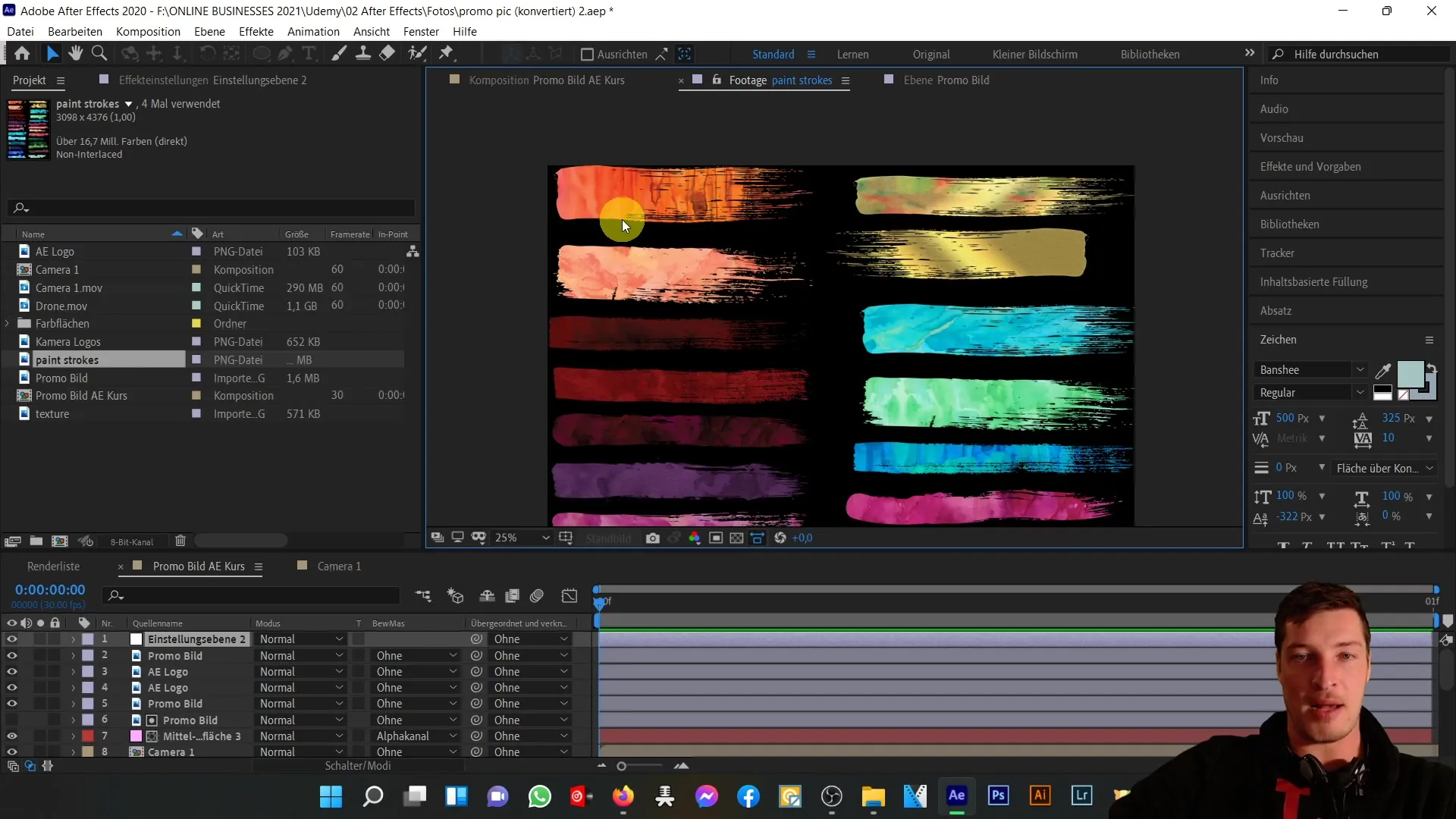
Selanjutnya, ada lapisan berwarna merah muda-ungu yang berada di belakang saya. Lapisan ini discaling dan dibuat sebagai saluran alpha, sehingga menciptakan kontur di sekitar saya.
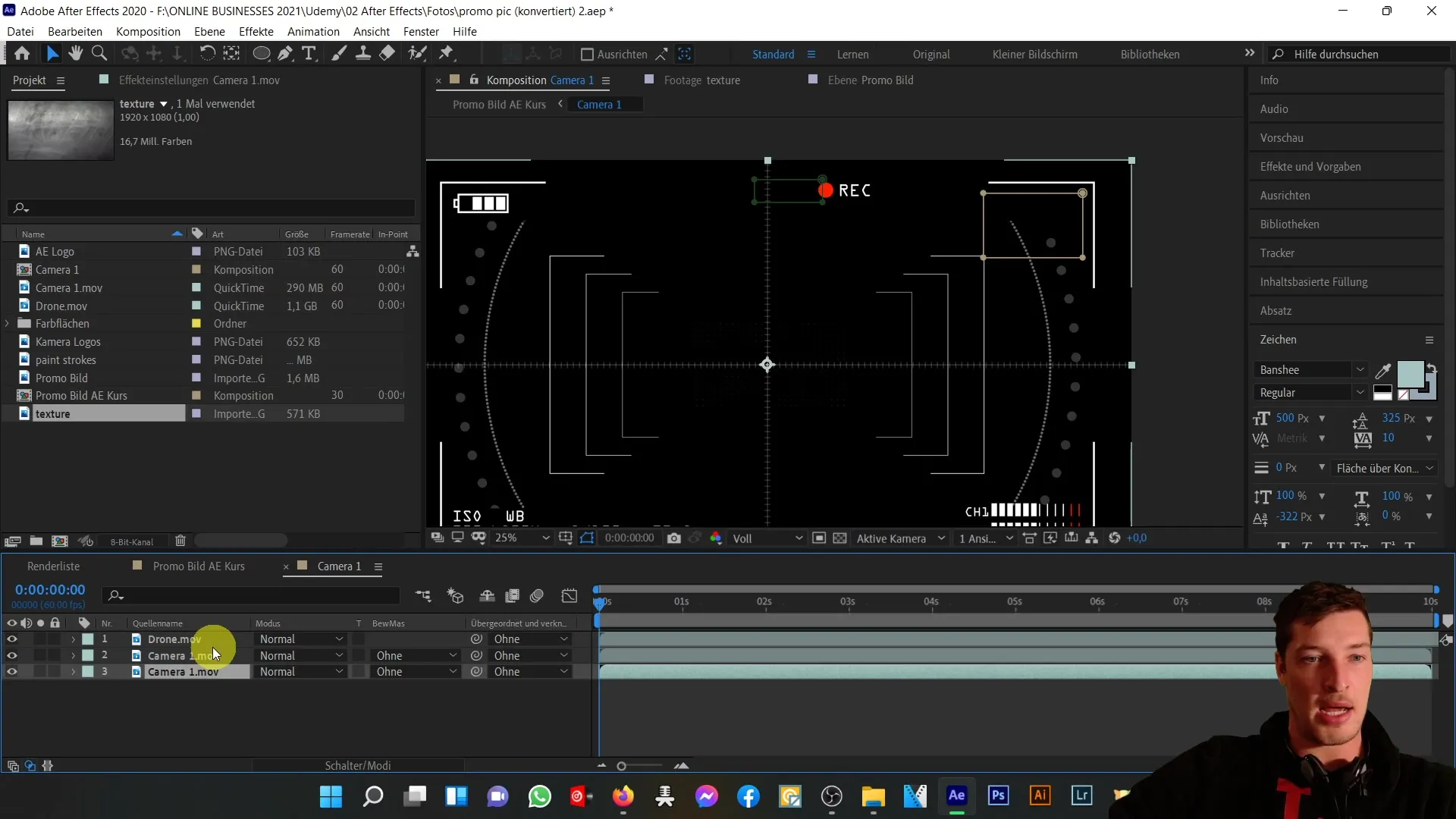
Dibawah itu, terdapat komposisi kamera lainnya yang mengatur baterai dan fokus. Di sini, opasitas dikurangi dan efek hitam-putih ditambahkan.
Dalam deskripsi media umpan balik, saya ingin menyebutkan bahwa logo kamera telah disesuaikan secara terpisah untuk mencapai perpaduan warna yang konsisten di seluruh gambar.
Saya memotong kamera dengan alat Roto Brush dan memberikan penyesuaian hue dan saturasi untuk mencapai penyesuaian warna yang tepat.
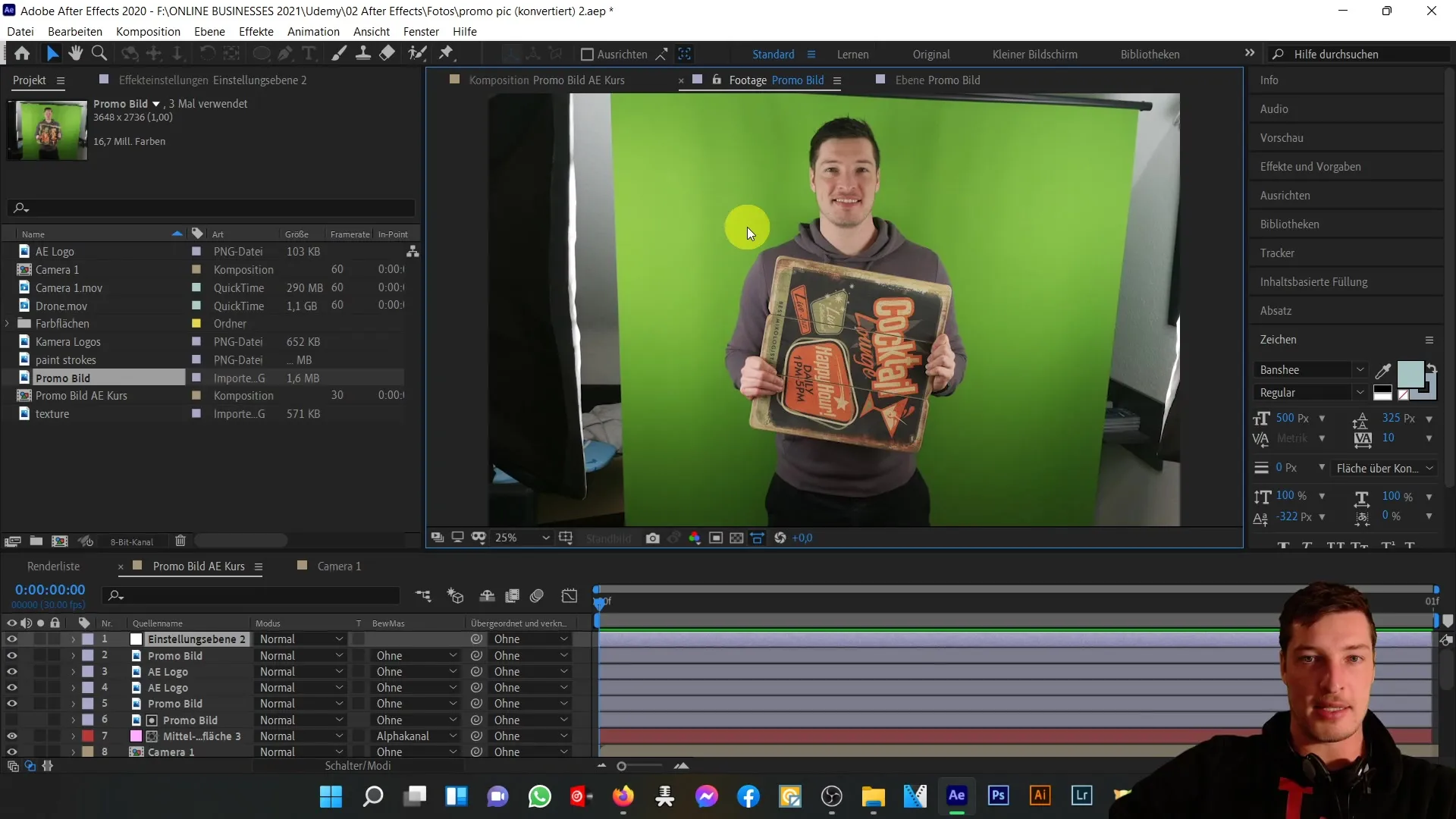
Untuk elemen pembuatan potongan, saya melakukan hal serupa – di sini juga diperlukan penyesuaian warna sesuai dengan warna dasar gambar.
Sentuhan warna dibuat dengan memotong sapuan kuas dan diatur sebagai saluran alpha untuk mencapai efek yang diinginkan.
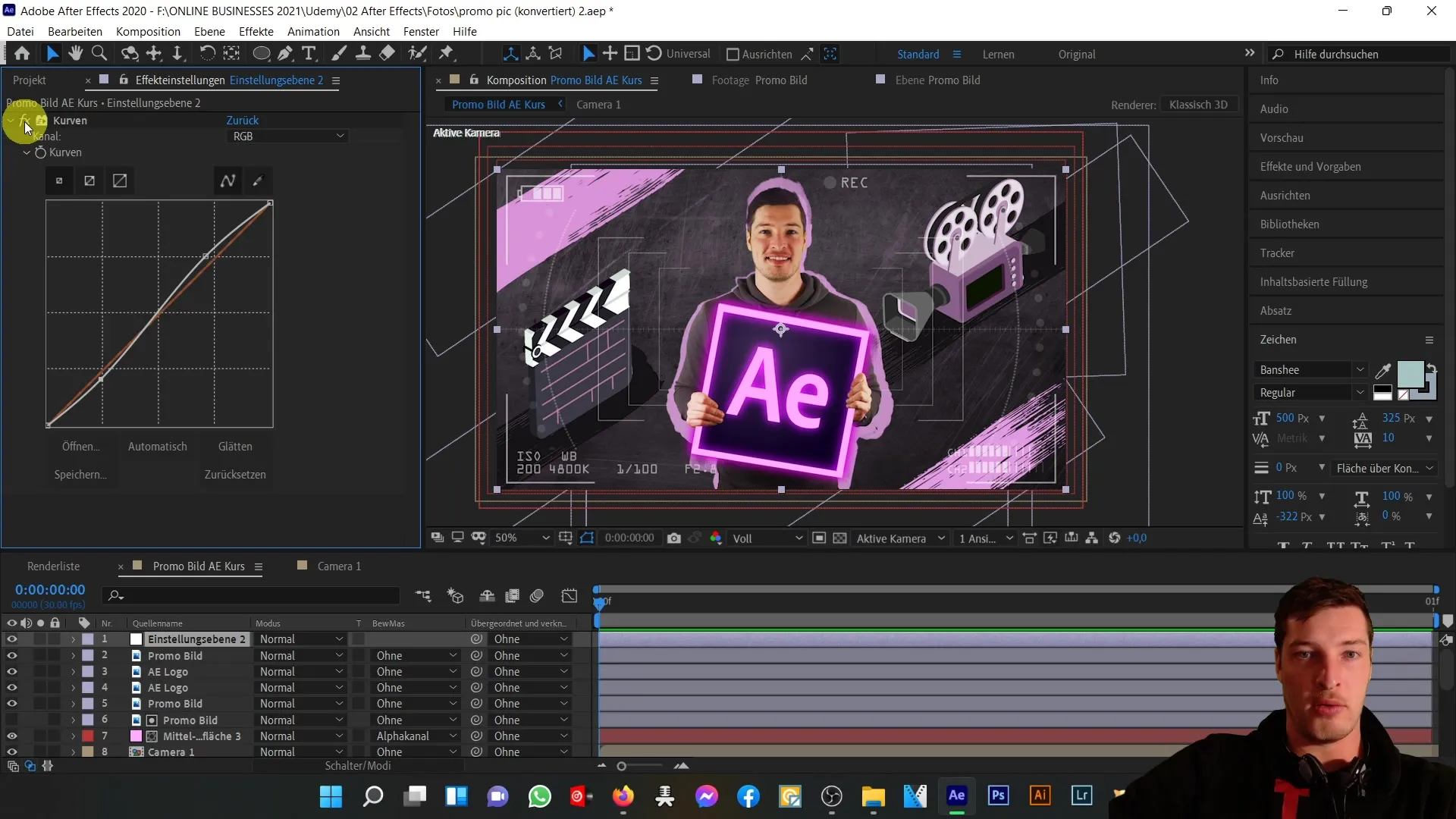
Terakhir, terdapat tekstur dan area warna yang ditumpangkan dengan masker lumaske pada tekstur, yang melengkapi gambar secara keseluruhan dan memberikan kedalaman lebih.
Secara keseluruhan, Anda dapat melihat bagaimana saya menciptakan gambar promosi yang menarik secara visual melalui kombinasi 20 lapisan. Dengan mengaplikasikan masker, perubahan warna, dan efek dengan tepat, Anda juga dapat mewujudkan proyek kreatif Anda sendiri di After Effects.
Ringkasan
Dengan tutorial ini, Anda sekarang memahami berbagai langkah dan teknik yang dapat digunakan dalam pembuatan gambar kursus After Effects. Dengan menggabungkan efek dan layering yang cerdik, Anda dapat mencapai hasil kreatif yang berharga dan memberikan sentuhan khusus pada proyek-proyek Anda.
Pertanyaan yang Sering Diajukan
Apa itu Keylight di After Effects?Keylight adalah alat yang membantu Anda menghilangkan latar belakang hijau atau biru dan memisahkan objek.
Bagaimana cara melakukan koreksi warna di After Effects?Anda dapat menggunakan layer penyesuaian untuk mengoptimalkan nilai warna melalui efek "Kurva" dan menyesuaikan kontras.
Apa itu Mask di After Effects?Mask adalah area yang menentukan bagian mana dari sebuah layer yang terlihat atau tidak terlihat. Mereka penting untuk memisahkan objek.


